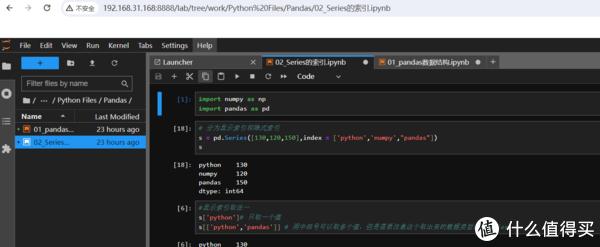1. 查看CUDA版本
<span class="token function">cat</span> /usr/local/cuda/version.txt<span class="token function">cat</span> /usr/local/cuda/version.txtcat /usr/local/cuda/version.txt
2. 查看cudnn版本
<span class="token function">cat</span> /usr/local/cuda/include/cudnn.h <span class="token operator">|</span> <span class="token function">grep</span> CUDNN_MAJOR -A <span class="token number">2</span><span class="token function">cat</span> /usr/local/cuda/include/cudnn.h <span class="token operator">|</span> <span class="token function">grep</span> CUDNN_MAJOR -A <span class="token number">2</span>cat /usr/local/cuda/include/cudnn.h | grep CUDNN_MAJOR -A 2
下图中6为版本
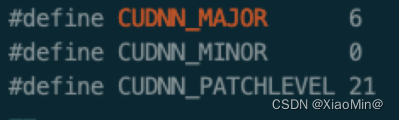
Pull Docker image
1. 拉
<span class="token function">docker</span> pull nvidia/cuda:11.1-cudnn8-devel-ubuntu18.04<span class="token function">docker</span> pull nvidia/cuda:11.1-cudnn8-devel-ubuntu18.04docker pull nvidia/cuda:11.1-cudnn8-devel-ubuntu18.04
2. 查
<span class="token function">docker</span> images<span class="token function">docker</span> imagesdocker images
3. 启动(添加端口映射)
<span class="token function">sudo</span> <span class="token function">docker</span> run -it --name algorithm -v /data/algorithm:/data/algorithm -p <span class="token number">8080</span>:22 --runtime<span class="token operator">=</span>nvidia -e <span class="token assign-left variable">NVIDIA_VISIBLE_DEVICE</span><span class="token operator">=</span>all nvidia/cuda:11.1-cudnn8-devel-ubuntu18.04<span class="token function">sudo</span> <span class="token function">docker</span> run -it --name algorithm -v /data/algorithm:/data/algorithm -p <span class="token number">8080</span>:22 --runtime<span class="token operator">=</span>nvidia -e <span class="token assign-left variable">NVIDIA_VISIBLE_DEVICE</span><span class="token operator">=</span>all nvidia/cuda:11.1-cudnn8-devel-ubuntu18.04sudo docker run -it --name algorithm -v /data/algorithm:/data/algorithm -p 8080:22 --runtime=nvidia -e NVIDIA_VISIBLE_DEVICE=all nvidia/cuda:11.1-cudnn8-devel-ubuntu18.04
进入镜像
<span class="token function">docker</span> <span class="token builtin class-name">exec</span> -it algorithm /bin/bash<span class="token function">docker</span> <span class="token builtin class-name">exec</span> -it algorithm /bin/bashdocker exec -it algorithm /bin/bash
不停止 退出镜像
ctrl p + ctrl qctrl p + ctrl qctrl p + ctrl q
测试显卡驱动
nvidia-sminvidia-sminvidia-smi
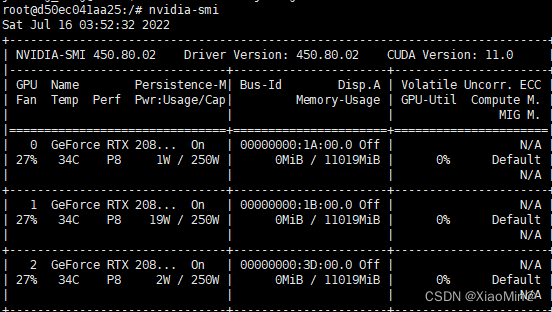
问题一
docker中无法用sudo
解决方法
<span class="token function">apt-get</span> update <span class="token function">apt-get</span> <span class="token function">install</span> <span class="token function">sudo</span><span class="token function">apt-get</span> update <span class="token function">apt-get</span> <span class="token function">install</span> <span class="token function">sudo</span>apt-get update apt-get install sudo
问题二
pip更新为清华源
pip3 config <span class="token builtin class-name">set</span> global.index-url https://pypi.tuna.tsinghua.edu.cn/simplepip3 config <span class="token builtin class-name">set</span> global.index-url https://pypi.tuna.tsinghua.edu.cn/simplepip3 config set global.index-url https://pypi.tuna.tsinghua.edu.cn/simple
问题三
安装opencv
首先更换清华源
之后:
<span class="token function">apt-get</span> update <span class="token operator">&&</span> <span class="token function">apt-get</span> <span class="token function">install</span> -y python3-opencv<span class="token function">apt-get</span> update <span class="token operator">&&</span> <span class="token function">apt-get</span> <span class="token function">install</span> -y python3-opencvapt-get update && apt-get install -y python3-opencv
问题四 安装git
<span class="token function">sudo</span> <span class="token function">apt-get</span> <span class="token function">install</span> <span class="token function">git</span><span class="token function">sudo</span> <span class="token function">apt-get</span> <span class="token function">install</span> <span class="token function">git</span>sudo apt-get install git
问题五 安装vim
<span class="token function">sudo</span> <span class="token function">apt-get</span> <span class="token function">install</span> vim-gtk<span class="token function">sudo</span> <span class="token function">apt-get</span> <span class="token function">install</span> vim-gtksudo apt-get install vim-gtk
清华源(Ubuntu 18.04)
deb https://mirrors.tuna.tsinghua.edu.cn/ubuntu/ bionic main restricted universe multiverse deb https://mirrors.tuna.tsinghua.edu.cn/ubuntu/ bionic-updates main restricted universe multiverse deb https://mirrors.tuna.tsinghua.edu.cn/ubuntu/ bionic-backports main restricted universe multiverse deb https://mirrors.tuna.tsinghua.edu.cn/ubuntu/ bionic-security main restricted universe multiversedeb https://mirrors.tuna.tsinghua.edu.cn/ubuntu/ bionic main restricted universe multiverse deb https://mirrors.tuna.tsinghua.edu.cn/ubuntu/ bionic-updates main restricted universe multiverse deb https://mirrors.tuna.tsinghua.edu.cn/ubuntu/ bionic-backports main restricted universe multiverse deb https://mirrors.tuna.tsinghua.edu.cn/ubuntu/ bionic-security main restricted universe multiversedeb https://mirrors.tuna.tsinghua.edu.cn/ubuntu/ bionic main restricted universe multiverse deb https://mirrors.tuna.tsinghua.edu.cn/ubuntu/ bionic-updates main restricted universe multiverse deb https://mirrors.tuna.tsinghua.edu.cn/ubuntu/ bionic-backports main restricted universe multiverse deb https://mirrors.tuna.tsinghua.edu.cn/ubuntu/ bionic-security main restricted universe multiverse
Pycharm 远程连接 Docker
1. 更新容器的apt源,安装ssh和vim
<span class="token function">apt-get</span> update <span class="token function">apt-get</span> <span class="token function">install</span> openssh-server <span class="token function">apt-get</span> <span class="token function">install</span> <span class="token function">vim</span><span class="token function">apt-get</span> update <span class="token function">apt-get</span> <span class="token function">install</span> openssh-server <span class="token function">apt-get</span> <span class="token function">install</span> <span class="token function">vim</span>apt-get update apt-get install openssh-server apt-get install vim
2. 使用vim打开并修改配置文件,找到PermitRootLogin prohibit-password这一行,修改为PermitRootLogin yes,允许通过ssh远程访问docker。
<span class="token function">vim</span> /etc/ssh/sshd_config<span class="token function">vim</span> /etc/ssh/sshd_configvim /etc/ssh/sshd_config
3. 创建docker中root用户的密码。
<span class="token function">passwd</span> root<span class="token function">passwd</span> rootpasswd root
4. 启动ssh服务,至此,服务器端配置完毕。
<span class="token function">service</span> <span class="token function">ssh</span> restart<span class="token function">service</span> <span class="token function">ssh</span> restartservice ssh restart
vim全部删除:按esc后,然后dG
全选(高亮显示):按esc后,然后ggvG或者ggVG
原文链接:https://blog.csdn.net/smallEngineer/article/details/125817770
© 版权声明
声明📢本站内容均来自互联网,归原创作者所有,如有侵权必删除。
本站文章皆由CC-4.0协议发布,如无来源则为原创,转载请注明出处。
THE END